Hauptinhalt:
![]() Über den Autor
Über den Autor
![]() Reviews und Preise
Reviews und Preise
Auf dem Markt gibt es jede Menge Software für die Aufnahme von Spielen, von denen viele behaupten, die beste zu sein. Aber welche Software ist die beste für die Aufnahme von Spielen? Wenn Sie sich für eine kostenlose Videoaufnahmesoftware entscheiden, müssen Sie die Benutzeroberfläche, die Ausgabeformate, die Benchmark-Einstellung, die Schärfe des Videobildschirms, den Höchstpreis usw. berücksichtigen.
Wir haben viele Spielebildschirm-Rekorder getestet und präsentieren Ihnen hier die 20 besten Spielebildschirm-Rekorder. Um Ihnen zu helfen, jedes Produkt schneller zu verstehen, haben wir ihre wesentlichen Vorteile und Nachteile aufgelistet, in der Hoffnung, Ihnen zu helfen, schnell zu beurteilen und den besten Gaming-Bildschirm-Rekorder zu finden, der Ihren Bedürfnissen am meisten entspricht.
| ✨Getestete Programme | 30, einschließlich kostenloser und kostenpflichtiger Software |
| 💻Verwendete Geräte | Low-End- und High-End-Computer |
| ⚒️Spieltypen, die wir erfasst haben | Action-, Abenteuer-, Strategie- und Simulationsspiele |
| 🧐Was wir schätzten | Kompatibilität, Leistung, Video- und Audioqualität, Audioaufnahme, Hotkeys, Unterstützung von Dateiformaten, Postproduktionswerkzeuge |
| 🥇Welches Tool wird empfohlen | EaseUS RecExperts |
| Nur für Windows | Für beide Windows und Mac | Nur für Mac |
|---|---|---|
|
|
|
Top 5 Spiel Recorder für Windows und Mac
1. EaseUS RecExperts
EaseUS RecExperts ist ein hervorragender Bildschirmrekorder, der Ihnen eine Bildschirmaufzeichnungsfunktion zur Verfügung stellt, mit der Sie Ihr Spielgeschehen aufnehmen können. Sie können die Vollbildaufnahme oder die regionale Aufnahme wählen. Um das Spiel automatisch aufzunehmen, können Sie den Taskplaner verwenden, um die Startzeit für die Mission festzulegen. Nach Beendigung der Aufgabe speichert dieser exzellente Game-Recorder für PC das Gameplay-Video direkt auf Ihrem Gerät. Und das Format der Ausgabevideos ist anpassbar.
Darüber hinaus ist es ein einfach zu bedienender Video-Editor. EaseUS RecExperts bietet viele grundlegende Bearbeitungswerkzeuge und ermöglicht es Ihnen, die Aufnahmen mit diesen Werkzeugen zu verändern, z.B. durch Trimmen. Darüber hinaus können Sie mit dieser Software für die Aufnahme von PC-Spielen Screenshots erstellen, um Ihre Aufnahme mit hervorragenden Bildern zu versehen.
Hauptfunktionen und Eigenschaften:
- All-in-One-Software für Bildschirm- und Audioaufnahmen (unterstützt Systemsound oder Mikrofon)
- Erfassen Sie Ihren Bildschirm und Ihre Webcam gleichzeitig
- Unterstützt den Taskplaner zur automatischen Aufzeichnung
- Exportieren von Aufnahmen in den Formaten MP4, MOV, MKV und GIF
- Wiederholung von WOWs für YouTube erstellen
Da dieser großartige Gaming-Recorder perfekt mit Windows 11/10/8/7 und Mac kompatibel ist, kann er Ihnen helfen, alles, was auf Ihrem Gerät passiert, ohne Verzögerung aufzunehmen.
Jetzt können Sie das Programm kostenlos herunterladen. Keine Registrierung erforderlich. Wenn Sie das Spiel jetzt aufzeichnen wollen, führen Sie einfach die folgenden Schritte durch.
Schritt 1. Starten Sie das Spiel, das Sie aufnehmen möchten. Öffnen Sie dann EaseUS RecExperts und klicken Sie auf die Schaltfläche "Spiel" auf der linken Seite.

Schritt 2. Klicken Sie auf die Option "Spiel auswählen", um ein Spielfenster oder einen Spielprozess auszuwählen. Dann können Sie bei Bedarf die Audio- und Webcam-Aufnahme aktivieren. Wenn Sie alle Einstellungen vorgenommen haben, klicken Sie auf die große Schaltfläche REC, um die Aufzeichnung des Spiels zu starten.

Schritt 3. Es wird eine schwebende Symbolleiste angezeigt, mit der Sie die Aufnahme anhalten oder beenden können. Außerdem können Sie mit dem Kamera-Symbol einen Screenshot machen und mit dem Timer-Symbol können Sie die Aufnahme automatisch beenden.

Schritt 4. Nach dem Speichern des aufgezeichneten Gameplay-Videos wird ein Media-Player angezeigt. Er bietet Ihnen ein integriertes Werkzeug, um die Aufnahme zu schneiden, Audio aus dem Video zu extrahieren und einen Anfangs- und Endteil hinzuzufügen. Sie finden das Tool am unteren Rand des Players.

2. OBS Studio
Als eine der besten Videospiel-Aufnahmesoftware, OBS Studio, funktioniert dieser Open-Source-Bildschirmrekorder gut für Live-Streaming-Spiele auf Twitch und die Aufnahme anderer Informationen.
Es ist das bevorzugte Tool für viele Gamer da draußen. Sie müssen keine Einstellungen ändern, wählen Sie einfach die Quelle aus, die Sie aufnehmen möchten, und starten Sie die Aufnahme - das war's. Außerdem ist OBS in der Lage, in den Formaten MP4 und FLV im Verhältnis 1:1 aufzunehmen.

Vorteile:
- kostenlos und quelloffen
- Mehrere Plattformen werden unterstützt: Windows, Mac, oder Linux
- Verschiedene Plugins zur Verbesserung der Erfahrung
- Unterstützung für die meisten Live-Streaming-Plattformen
- Völlig kostenlos, ohne Einschränkungen
Nachteile:
- Nicht die benutzerfreundlichste UI
- Fehlende integrierte Videobearbeitungsfunktionen
3. Camtasia
Camtasia ist die beste Software für die Aufnahme von Spielen für diejenigen, die erweiterte Aufnahmefunktionen benötigen. Sie können die Aufnahmeeinstellungen frei ändern und die Größe des Aufnahmefensters anpassen. Es unterstützt auch die Aufnahme mit einer Kamera oder einem Mikrofon.
Es bietet einige fortgeschrittene Videobearbeitungsfunktionen als eine umfassende Videobearbeitungssoftware, um den Benutzern beim Hinzufügen von Effekten, Text, Übergängen usw. zu helfen.
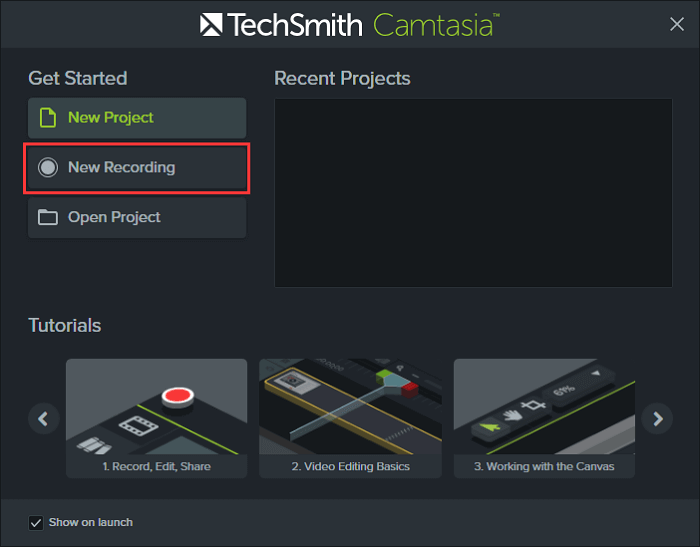
Vorteile:
- Aufnahme von Vollbild, Fenster, Region, Webcam und Mikrofon
- Mit einem Video-Editor können aufgenommene Spielvideos als importierte Videos bearbeitet werden
- Unterstützung des Green-Screen-Effekts, der den Eindruck erweckt, dass Sie Teil der Handlung sind
- Einfaches Einbinden von animierten Elementen, wie z. B. Callouts und Lauftext
Nachteile:
- Nur 30 Tage lang kostenlos mit einem Wasserzeichen
- Die Kosten sind für normale Nutzer hoch
4. Movavi Screen Recorder
Movavi ist eine benutzerfreundliche Software zur Aufnahme von PC-Spielen, mit der Sie verschiedene Spiele aufnehmen können. Es unterstützt eine Auflösung von bis zu 4K, und Sie können ein Spiel in hoher Qualität aufnehmen.
Darüber hinaus bietet diese Game-Capture-Software viele Videobearbeitungsfunktionen, mit denen Sie das aufgezeichnete Spielvideo bearbeiten können, z. B. ein Video in GIF konvertieren, Videos trimmen, schneiden und verbinden, animierte Titel und Spezialeffekte hinzufügen und vieles mehr.
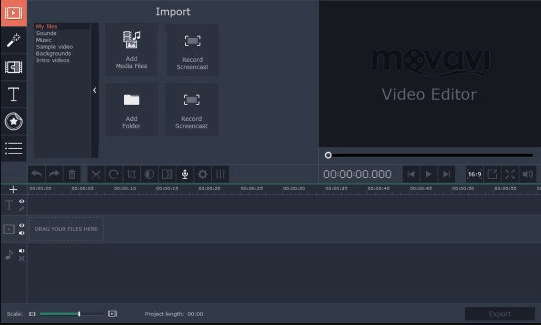
Vorteile:
- Moderne Benutzeroberfläche und einfachere Navigation
- Einstellen der Aufnahmeparameter
- Gleichzeitige Aufnahme von Video und Audio
- Mit vielen Bearbeitungswerkzeugen
- Unterstützt eine Bildschirmauflösung von bis zu 4K
Nachteile:
- Ein bisschen teuer
- Eingeschränkte Funktionen in der kostenlosen Testversion
5. TinyTake
TinyTake ist ein einzigartiger kostenloser Gamer-Recorder in Windows 10, mit dem Benutzer Bilder und Videos aufnehmen und Kommentare hinzufügen können. Diese Software verfügt über eine Online-Cloud-Galerie, in der die Benutzer alle ihre Bildschirmaufnahmen und Videos speichern können.
Die Benutzeroberfläche dieser Software ist ziemlich einfach und leicht zu bedienen. Der Benutzer kann seinen Bildschirm leicht mit Formen, Anmerkungen, Effekten, Schriftstärke und vielem mehr bearbeiten.

Vorteile:
- Benutzer können ihre Dateien in Massen freigeben
- Sie können eine öffentliche URL hinzufügen, unter der andere auf ihre Dateien zugreifen können.
- Der Benutzer kann seine eigenen Kurztasten erstellen
Betrug:
- Die kostenlose Version kann den Bildschirm nur für fünf Minuten aufzeichnen
- Benutzer können Dateien im mp4-Format speichern
- Die Bearbeitungsfunktionen sind begrenzt
Die 11 besten Gaming Aufnahme Programme für Windows
1. Windows 10 Xbox Game Bar
Xbox Game Bar ist eine vorinstallierte, kostenlose Software zur Aufnahme von Videospielen für Windows 10, mit der Sie Spielclips und Screenshots aufnehmen können. Die Game Bar kann zum Aufzeichnen von Apps verwendet werden, insbesondere für Gameplay-Aufnahmen.
Diese kostenlose Software kann die meisten PC-Spiele aufzeichnen und ermöglicht Ihnen den sofortigen Zugriff auf Widgets für Bildschirm und Freigabe, das Finden von Mitspielern mit LFG, das Chatten mit Freunden über Xbox-Konsole, Handy und PC, ohne Ihr Spiel zu verlassen.
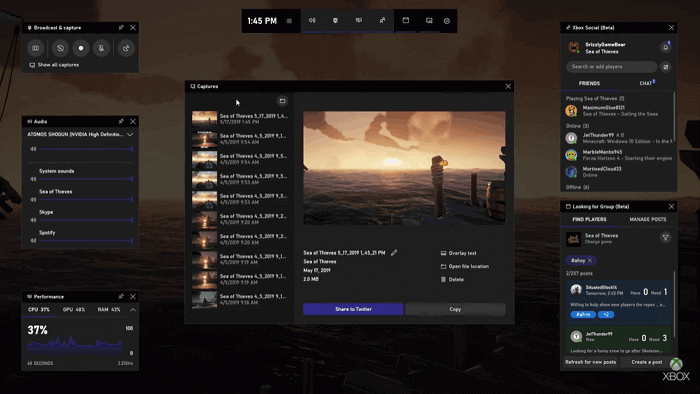
Vorteile:
- Bequem in der Anwendung
- Beste kostenlose Gaming-Aufnahme-Software für Anfänger
- Kein Zeitlimit für Videoaufnahmen, werbefrei
- Völlig kostenloser Bildschirmrecorder ohne Wasserzeichen
Nachteile:
- Nur Anwendungen aufzeichnen
- Keine Pausenfunktion bei der Aufnahme des Videos
2. Bandicam
Bandicam ist eine gute Software für die Aufnahme von Spielen, die es Ihnen ermöglicht, mit hohen Bitraten und Bildern aufzunehmen. Sie können Spiele mit flexiblen Bildraten und 4K Ultra HD-Auflösung aufnehmen. Darüber hinaus bietet sie eine Komprimierungsfunktion, die sicherstellt, dass das aufgezeichnete Spielvideo eine geringe Größe ohne Qualitätsverlust hat. Die Aufnahmen können für Spiele oder andere PC-Aktivitäten verwendet werden.
Die Greenscreen-Funktion ist für einige professionelle Nutzer oder YouTuber, die einen Live-Stream übertragen möchten, von Vorteil. Als einer der besten Game-Screen-Recorder ermöglicht er es Ihnen, den Hintergrund zu entfernen und einen neuen zu setzen.
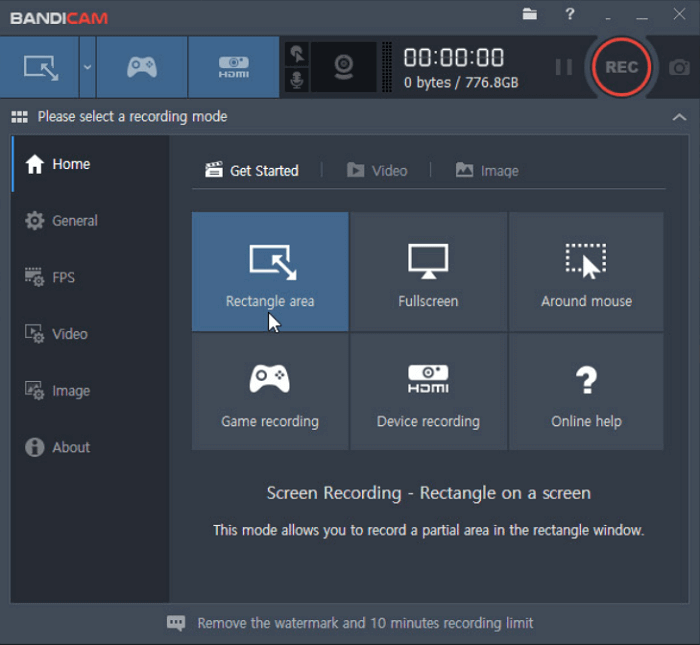
Vorteile:
- Unterstützung von drei Aufnahmemodi
- Vollbild aufzeichnen unter Windows 10
- Unterstützung von Echtzeitzeichnungen
- Eingebaute Komprimierungsfunktion
Nachteile:
- Fehlen eines integrierten Video-Editors
- Die unregistrierte Version zeichnet Spielvideos mit einem Wasserzeichen auf
3. Nvidia GeForce Experience
Mit Nvidia Geforce Experience, einer weiteren kostenlosen Gaming-Aufnahmesoftware für den PC, können Sie Videos, Screenshots und Live-Streams aufnehmen und mit Freunden teilen, Ihre Treiber auf dem neuesten Stand halten und Spieleinstellungen optimieren.
Neben der Aktualisierung Ihrer Nvidia-Treiber bietet dieser Gaming-Bildschirmrecorder für Windows die Shadowplay-Funktion von Nvidia, mit der Sie Spiele problemlos aufzeichnen können. Und er kann in der gleichen Auflösung wie Ihr Bildschirm aufzeichnen. Wenn Sie also ein 4K-Panel haben, werden Ihre Aufnahmen auch in 4K sein.
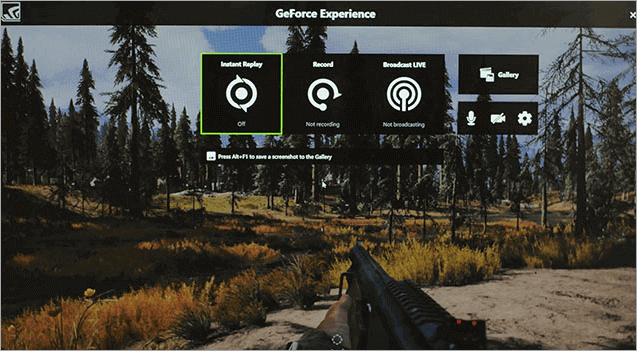
Vorteile:
- Wenn Sie einen Nvidia-Grafikprozessor besitzen, können Sie die GeForce Experience kostenlos nutzen
- Unkompliziert
- Verwendung der GPU für die Kodierung
- Spielvideos und Live-Streams auf Plattformen teilen
Nachteile:
- Funktioniert nur mit Nvidia-GPUs
- Nicht so vielseitig wie andere professionelle Rekorder
4. AKTION
Action ist auch eine der besten Videospiel-Aufnahmeprogramme auf dem Markt. Sie können damit ein Echtzeitspiel in hoher Auflösung aufzeichnen. Dieser Bildschirmrekorder für Spiele ist mit jeder Windows-Version kompatibel und unterstützt viele Videoformate, wie AVI und MP4.
Durch die Verwendung von Intel QSV, Nvidia NVENC oder AMD APP-Hardwarebeschleunigung können hochwertige MP4-Clips mit 60fps ausgegeben werden. Nach der Aufnahme können Sie mit Action Videos auf verschiedenen Plattformen wie YouTube, Livestream, Ustream usw. streamen.
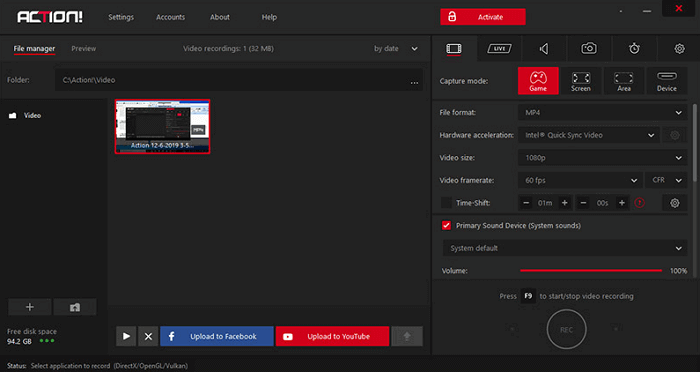
Vorteile:
- Gute Stabilität bei der Aufnahme von Spielen
- Unterstützung von Live-Streaming auf verschiedenen Plattformen
- Benutzerfreundliche Schnittstelle
Nachteile:
- Bildraten können nicht angepasst werden
- Probleme auf älteren Rechnern; erfordert einen Rechner mit guter Ausstattung
- Die kostenlose Version unterstützt die Aufnahmezeit nur für 10 Minuten.
5. LoiLo Game Recorder
LoiLo Game Recorder ist eine leichtgewichtige Software zur Aufnahme von Videospielen. Es ermöglicht Ihnen, laufende Videospiele aufzunehmen und das aufgenommene Spielvideo mit verschiedenen Funktionen zu bearbeiten.
Außerdem unterstützt es Motion-JPEG. Mit diesem Dateiformat erreichen Sie das beste Gleichgewicht zwischen Dateigröße und Bildqualität. Und es zeigt die geringsten Leistungseinbußen im Vergleich zu unfreier Software von Mitbewerbern.

Vorteile:
- Minimaler Leistungsverlust
- Nehmen Sie Ihre Partien kostenlos und ohne Einschränkungen auf
- Erstellen Sie hervorragende Full-HD-Videos in angemessener Dateigröße
Nachteile:
- Nicht kompatibel mit Windows Vista, XP und Windows 10
6. Xsplit Gamecaster
XSplit Gamecaster ist einer der besten Game Screen Recorder für den PC, die es gibt. Es ist kompatibel mit Twitch und kann Ihr Spiel aufzeichnen und die entsprechenden Einstellungen entsprechend den Eigenschaften Ihres Computers ohne manuelle Anpassung wählen.
Darüber hinaus verfügt es über variable Videobearbeitungsfunktionen wie Bild-im-Bild-Modus, Wasserzeichen, Videokommentare und die Integration sozialer Medien.
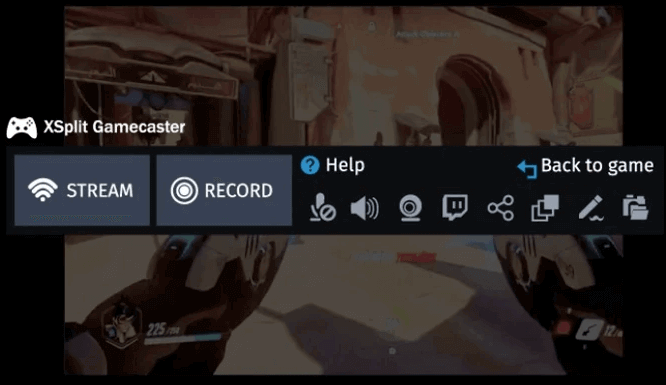
Vorteile:
- Beste PC-Spielaufzeichnungssoftware für Live-Streams
- Genügend Funktionen sind in der kostenlosen Version enthalten
- Bietet viele Optionen zur Videobearbeitung
- Lokale Aufnahme oder Streaming auf alle gängigen Plattformen mit einem Klick
Nachteile:
- Erweiterte Funktionen sind nur mit einem monatlichen Abonnement erhältlich
- Es ist ein wenig teuer
7. Fraps
Fraps ist ein weiterer großartiger Gaming-Bildschirmrecorder für den PC. Es kann einige massive Dateien aufgrund seiner Benchmarking-Natur, die Sie mit einer breiten Palette von Auflösungen bietet. Sie können die Bildrate für die Videoaufnahme manuell einstellen, und sie kann von 30 bis 120 FPS gehen.
Es gibt auch die Möglichkeit, einen benutzerdefinierten FPS-Wert einzugeben, um die Bildrate sogar unter 30 zu setzen. Sie können diese Gameplay-Aufnahmesoftware auch verwenden, um sowohl den Bildschirm als auch Audio über einen externen Eingang oder den Systemsound aufzunehmen.
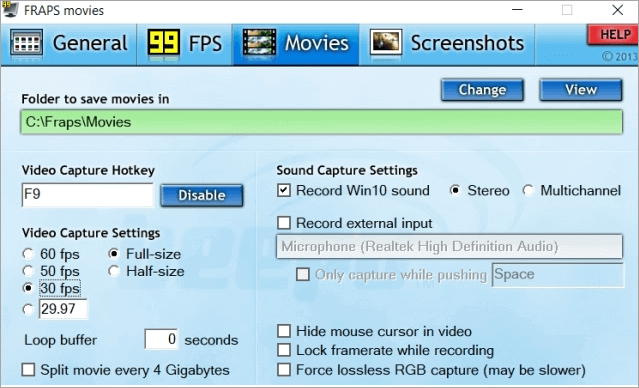
Vorteile:
- Benutzerfreundliche Schnittstelle und einfache Bedienung
- Bearbeitung einer Vielzahl von Auflösungen
- Benchmarking-Funktion und eingebettete Statistiken
- Cursor markieren und Audio von einem externen Eingabegerät erfassen
Nachteile:
- Die Größe des aufgezeichneten Videos ist groß
- Fehlen von Bearbeitungswerkzeugen
8. Dxtory
Dxtory kann auch als eine der besten Gaming-Capture-Software angesehen werden, die viele Funktionen für die Aufnahme von Spielen bietet. Die Benutzeroberfläche ist äußerst benutzerfreundlich und macht es sehr einfach, alle Einstellungen zu verstehen und anzupassen.
Dieses Programm nimmt ein verlustfreies Video in der höchstmöglichen Qualität auf. Daher müssen Sie viel Platz für die Aufnahmen vorbereiten. Sie können den Bildschirm mit Spielesound oder Mikrofonton gleichzeitig aufnehmen. Sie können Video-Codecs in den Videoeinstellungen, Bilder pro Sekunde von 10-120, Quellen, Größe und Format anpassen.
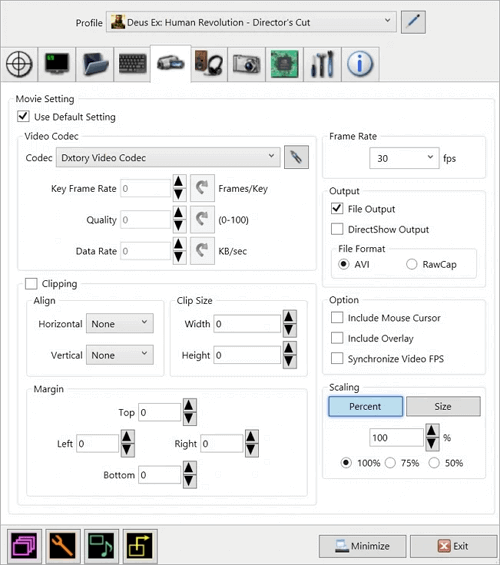
Vorteile:
- Äußerst flexibel
- Intuitive und übersichtliche Benutzeroberfläche
- Zahlreiche Anpassungsmöglichkeiten
Nachteile:
- Lästige Benachrichtigung über den Versuch
- Nicht geeignet für normale Benutzer
9. ShareX
ShareX ist eine Bildschirmaufzeichnungssoftware, die werbefrei ist. Diese Software ist für professionelle Entwickler und Power-User geeignet, da die Werkzeuge sehr fortschrittlich sind. Die Bearbeitungsfunktionen dieser Software sind komplex, aber wenn jemand bereits seit einiger Zeit einen Bildschirmrekorder und einen Editor verwendet, kann er die Verwendung leicht nachvollziehen.
Die Bildschirmaufnahme kann in eine GIF-Datei umgewandelt werden. Benutzer können ihre Hotkeys festlegen, Screenshots machen, den Softwareverlauf einsehen und Inhalte von Webseiten abrufen.

Vorteile:
- Beste PC-Spiele-Aufnahmesoftware mit umfangreichen Funktionen
- Der Benutzer kann Hotkeys für eine einfache Navigation festlegen
- Benutzer können ihre Wasserzeichen einfügen
Nachteile:
- Es gibt keine Möglichkeit der Webcam-Aufnahme
- Die Option Video-Editor ist nicht verfügbar
10. Ezvid
Wenn Sie auf der Suche nach einem einfachen und kostenlosen Game-Recorder für PCs mit Windows 10 OS sind, ist Ezvid die richtige Software. Die Geschwindigkeit dieser Software ist hervorragend, und sie kann die Zeit des Benutzers sparen.
Der Benutzer kann ein Video aufnehmen und es innerhalb von Minuten auf YouTube hochladen. Diese Software ist speziell für diejenigen gedacht, die häufig Videoclips von ihren Spielen machen und versuchen, dies schnell zu tun.
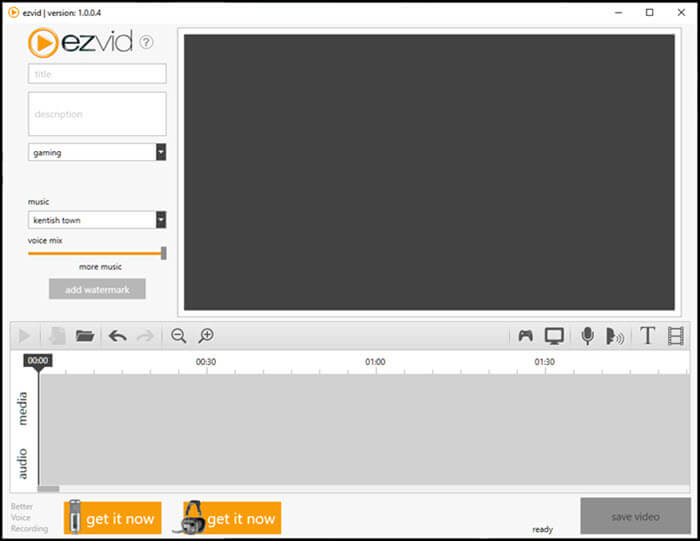
Vorteile:
- Der Benutzer kann die Geschwindigkeit der Videos steuern
- Es hat eine sehr moderne, leicht zu bedienende Benutzeroberfläche
- Das Video kann einfach auf YouTube hochgeladen werden
Betrug:
- Diese Software enthält kleinere Fehler
- Gamer können nicht den gesamten Bildschirm ihres PCs aufzeichnen
11. Free Cam
Wenn ein Gamer die beste Gaming-Capture-Software sucht, die benutzerfreundlich und unkompliziert ist, dann ist Free Cam genau das Richtige für Sie. Die Software kommt mit einem Video- und Audio-Editor und hat eine sehr benutzerfreundliche Oberfläche.
Mit Hilfe dieser Software können Gamer ganz einfach Screencasts von ihrem Spiel aufnehmen und sie mit anderen teilen. Diese Screencasts sind sehr professionell, und ein Bonus ist, dass es kein Wasserzeichen auf dem Bildschirm platziert. Außerdem ist die Software werbefrei, weshalb sie von so vielen Spielern geliebt wird.
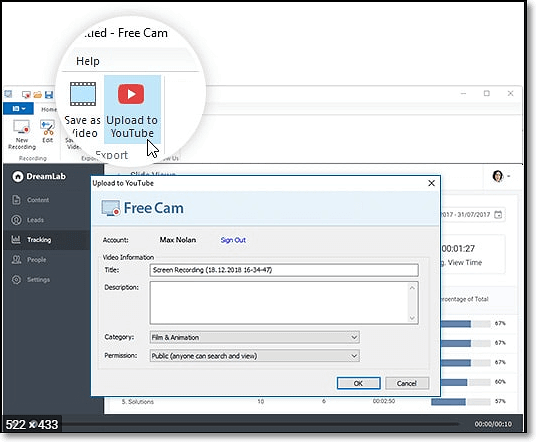
Pro:
- Es gibt keine Wasserzeichen oder zeitliche Begrenzung
- Keine Anzeigen
- Der Spieler kann Sprachaufnahmen machen
- Benutzer können die Hintergrundgeräusche entfernen
Betrug:
- Es ist keine Webcam-Aufzeichnung verfügbar
- Die Aufnahmen werden im WMV-Format gespeichert.
Die 4 besten Mac-Spiele-Aufnahmeprogramme
1. QuickTime Player
Der QuickTime Player ist der Standard-Videoplayer für Macs, aber er ist mehr als nur ein Videoplayer. Mit dem QuickTime Player können Sie kostenlos Videos aufnehmen, auch Spiele. Da es perfekt mit Ihrem Mac kompatibel ist, kann Ihnen diese beste kostenlose Software für die Aufnahme von Spielen eine Menge Ärger ersparen.
Es bietet auch einige grundlegende Videobearbeitungsoptionen, wie Schneiden, Kopieren, Hinzufügen eines neuen Soundtracks, Hinzufügen von Anmerkungen, Drehen des Videos und mehr. Die QuickTime-Software für die Aufnahme von Spielen verwendet Bildschirmsteuerungen, die denen eines CD- oder DVD-Players ähneln.
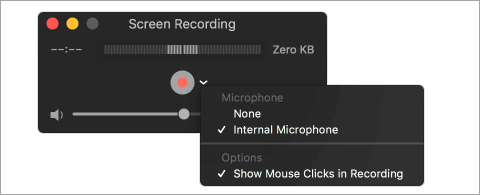
Vorteile:
- Beste kostenlose Software für Spieleaufzeichnungen
- Kleine und intuitive Schnittstelle
- Gleichzeitige Aufnahme von Sprache und Video
- Bereitstellung grundlegender Videobearbeitungswerkzeuge
Nachteile:
- Mangel an erweiterten Funktionen
- Systemaudioaufnahme ist nicht möglich
2. Monosnap
Monosnap ist einer der Gaming-Bildschirmrecorder für Mac. Sie können dieses Programm verwenden, um Ihren Bildschirm aufzuzeichnen und schnelle Screenshots zu machen, wenn Sie es als leistungsstarke Bildschirmaufzeichnungssoftware verwenden möchten. Diese gute Software zur Aufnahme von Spielen unterstützt verschiedene Ausgabeformate und kann Ihnen helfen, mit einfachen Klicks sowohl Videos als auch GIFs zu erstellen.
Diese Software kann verwendet werden, um ein ausgewähltes Fenster oder nur einen kleinen Teil des Bildschirms aufzunehmen. Nach der Videoaufnahme können Sie die Cloud-Laufwerke wie Dropbox, CloudApp, Yandex. Disk, Box.com, Google Drive oder FTPs verbinden und die aufgenommenen Videos hochladen, um sie mit anderen PCs und Smartphones zu teilen.
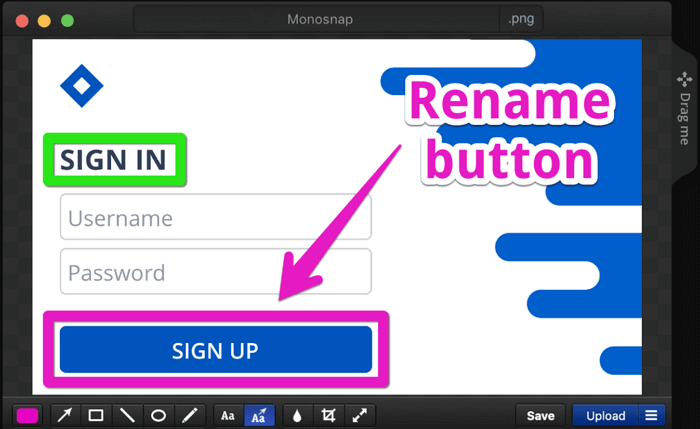
Vorteile:
- Aufnahme mit 60 Bildern pro Sekunde für eine besonders flüssige Wiedergabe
- Wichtige Details mit Stift, Text, Pfeil und Form hervorheben
Nachteile:
- Es unterstützt keine Videobearbeitung
- Mobile Geräte können nicht aufgezeichnet werden
3. ScreenFlick
Screenflick ist eine macOS-App, die sich auf das Wesentliche der Bildschirm- und Spieleaufzeichnung konzentriert. Diese Mac-Gaming-Aufnahmesoftware ist beliebt, weil sie Bildschirm- und Audioaufnahmen in höchster Qualität liefert und die wichtigsten Werkzeuge bereitstellt, die Sie benötigen, um Ihren Zuschauern Ihr Bildschirm-Erlebnis zu vermitteln.
Im Gegensatz zu vielen anderen Spiele-Bildschirmrecordern auf dem Mac können Sie mit diesem Programm sogar Zeitraffer-Bildschirmaufnahmen von langen Projekten erstellen und sie bei Bedarf in verschiedenen Größen, Bildraten und Formaten exportieren. Wenn Sie einige fortschrittliche Aufnahmefunktionen benötigen, um professionelle Spielevideos zu erstellen, sollten Sie sich diesen Spiele-Recorder nicht entgehen lassen.
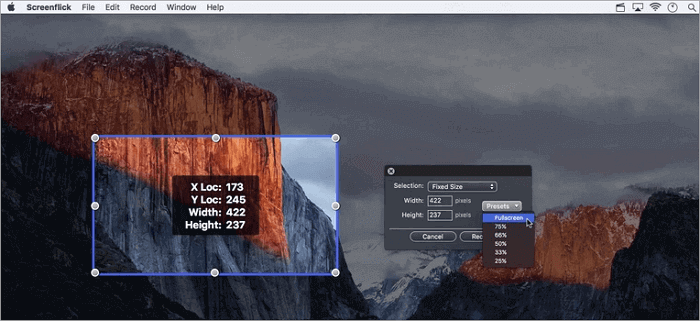
Vorteile:
- Benutzerfreundliche Schnittstelle
- Aufnahme des gesamten Bildschirms oder eines Teils des Bildschirms
- Audio-Aufnahmefunktion mit einem Klick
Nachteile:
- Keine Unterstützung für Livestream, Timeline-Bearbeitung, Hinzufügen von Kommentaren
- Erfordert OS X 10.10 oder höher
4. VLC Media Player
VLC ist eine kostenlose und quelloffene Videoaufzeichnungssoftware und kostenlose Spieleaufzeichnungssoftware, die plattformübergreifend für Windows, macOS, Linux, Android und iOS verfügbar ist.
Es ist ein großartiger Musik- und Videoplayer für jedes Format, einschließlich WMA, AAC, AIF, MP3 und vieles mehr auf Ihrem Computer. Sie können es als kostenlose Software für die Aufnahme von Bildschirmvideos mit integrierten Bildschirmaufzeichnungsfunktionen verwenden.
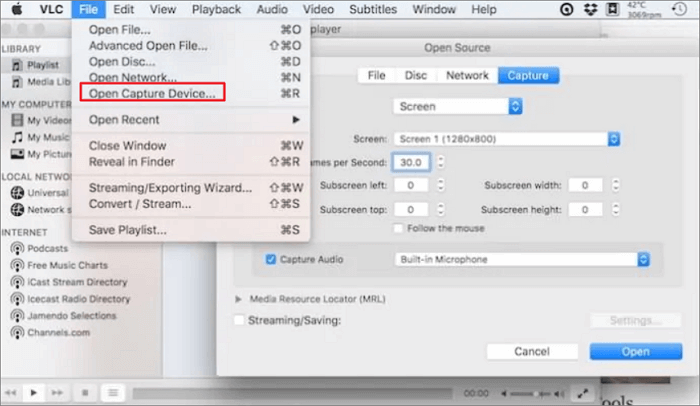
Vorteile:
- Einfache und übersichtliche Benutzeroberfläche
- Beste kostenlose Software für die Aufnahme von Spielen und Videoplayer
- Eine einfache und effiziente Methode zur Erstellung von Bildschirmaufnahmen
Nachteile:
- Keine Audio-Aufnahmeoptionen
- Keine Optionen zur Videobearbeitung
- Nur den Vollbildschirm erfassen
Zusammenfassend
Das war's. Das sind die 20 besten kostenlosen Spiele-Aufnahmeprogramme für PC. Sie haben ihre Vor- und Nachteile, einige mit Videobearbeitungsfunktionen, andere ohne oder mit eingeschränkten Funktionen. Wenn Sie ein Anfänger sind, können Sie einige kostenlose und einfach zu bedienende Tools wählen. Für fortgeschrittene Spieleaufzeichnung, können Sie High-Level-Tools wählen.
Anfängern, die mit Windows oder Mac arbeiten, empfehlen wir EaseUS RecExperts als die beste Software zur Aufnahme von Spielen. Dieser Spiele-Recorder ist einfach zu bedienen und dennoch leistungsstark. Sie können nicht nur das Spiel aufzeichnen, sondern auch Ihren Bildschirm, Ihr Audio und Ihre Webcam mitschneiden.
FAQs über die besten Spielerekorder für PC
Wenn Sie noch Fragen zu einer guten Spieleaufzeichnungssoftware für Ihr Gerät haben, sind diese FAQs vielleicht genau das Richtige für Sie.
1. Was ist die beste Software zum Aufzeichnen von Spielen?
Auf dem Markt gibt es eine Vielzahl von Software zur Aufnahme von Videospielen. Hier sind die besten 20 Gaming-Recorder, die Sie unter Windows 10 und Mac verwenden können.
- Top 1. EaseUS RecExperts [Windows/Mac]
- Top 2. Windows 10 Xbox Game Bar [Windows]
- Top 3. OBS Studio [Windows/Mac]&
- Top 4. Bandicam [Windows]&
- Top 5. QuickTime Player [Mac]
- Top 6. Nvidia GeForce Experience [Windows]
- Top 7. AKTION [Windows]
- Top 8. Monosnap [Mac]
- Top 9. LoiLo Game Recorder [Windows]
- Top 10. Xsplit Gamecaster [Windows]
- Top 11. ScreenFlick [Mac]
- Top 12. Fraps [Windows]
- Top 13. Dxtory [Windows]
- Top 14. VLC Media Player [Mac]
- Top 15. Camtasia [Windows/Mac]
- Top 16. ShareX [Windows]
- Top 17. Ezvid [Windows]
- Top 18. Movavi Screen Recorder [Windows/Mac]
- Top 19. TinyTake [Windows/Mac]
- Top 20. Free Cam [Windows]
2. Welche Software verwenden die Spieler für ihre Aufnahmen?
Es gibt die 10 besten Spiel-Aufnahme-Software kostenlos für Sie.
- 1. EaseUS RecExperts [Windows/Mac]
- 2. OBS Studio [Windows/Mac]
- 3. QuickTime Player [Mac]
- 4. Monosnap [Mac]&
- 5. ScreenFlick [Mac]
- 6. Dxtory [Windows]
- 7. VLC Media Player [Mac]
- 8. Camtasia [Windows/Mac]
- 9. ShareX [Windows]
- 10. TinyTake [Windows/Mac]
3. Welcher Game-Recorder ist der beste?
Die 6 besten Game-Recorder für PC und Mac:
- 1. EaseUS RecExperts
- 2. Bandicam
- 3. QuickTime Spieler
- 4. LoiLo Spiel-Recorder
- 5. Fraps
- 6. VLC-Medienspieler
Sie können EaseUS RecExperts herunterladen, indem Sie auf die Schaltfläche unten klicken.
Ist der Artikel hilfreich?
Updated von Mako
Technik-Freund und App-Fan. Mako schreibe seit März 2016 für die Leser von EaseUS. Er begeistert über Datenrettung, Festplattenverwaltung, Datensicherung, Datenspeicher-Optimierung. Er interssiert sich auch für Windows und andere Geräte.
Written von Maria
Maria ist begeistert über fast allen IT-Themen. Ihr Fokus liegt auf der Datenrettung, der Festplattenverwaltung, Backup & Wiederherstellen und den Multimedien. Diese Artikel umfassen die professionellen Testberichte und Lösungen.
Bewertungen
-
"EaseUS RecExperts ist ein einfach zu bedienend und bietet umfassende Funktionen. Der Recorder kann neben dem Geschehen auf Ihrem Bildschirm auch Audio und Webcam-Videos aufnehmen. Gut gefallen hat uns auch, dass es geplante Aufnahmen und eine Auto-Stopp-Funktion bietet."
Mehr erfahren -
"EaseUS RecExperts bietet die umfassenden Lösungen für die Aufzeichnung und die Erstellungen von Screenshots Ihres Bildschirms, die Sie für eine Vielzahl von persönlichen, beruflichen und bildungsbezogenen Zwecken verwenden können."
Mehr erfahren -
"Für unserer YouTube-Videos ist ein Bildschirmrekorder sehr nützlich. Wir können die Aktivitäten in Photoshop oder Lightroom einfach aufnehmen. Kürzlich habe ich die Bildschirm-Recorder von EaseUS getestet und sie ist bei weitem die beste, die ich bisher verwendet habe."
Mehr erfahren
Verwandete Artikel
-
Gibt es eine Benachrichtigung, wenn Sie Snapchat aufzeichnen? Alles was Sie wissen sollten.
![author icon]() Mako/Apr 27, 2025
Mako/Apr 27, 2025
-
Kann ich WWE Network auf Peacock sehen?
![author icon]() Maria/May 30, 2025
Maria/May 30, 2025
-
Wie kann man auf einem HP Laptop Audio aufnehmen?
![author icon]() Mako/Apr 27, 2025
Mako/Apr 27, 2025
-
7 Beste Open-Source-Video-Player kostenlos herunterladen(2025)
![author icon]() Maria/Apr 27, 2025
Maria/Apr 27, 2025

EaseUS RecExperts
- Den Bildschirm mit Audio aufnehmen
- Die Webcam aufnehmen
- Die PC-Spiele reibungslos aufnehmen
Hot Artikel